Al sinds de EOS 5D mark II (september 2008) kunnen we filmen met systeem-camera’s (DSLR/MILC) en in de loop van de jaren zijn de kwaliteit, de mogelijkheden en de bediening behoorlijk verbeterd. Toch zijn er niet veel vrijetijdsfotografen die hun EOS in de filmstand zetten. Het grootste obstakel is waarschijnlijk de vraag welke video-instellingen je moet gebruiken om zonder veel nadenken toch een goed belichte en scherpe film te kunnen opnemen. Het voert te ver om hier alle facetten van filmen met een systeemcamera in diepte te bespreken, maar we doen toch een poging om de ‘video-drempel’ te verlagen met het opsommen van een reeks van 10 video-‘one-liners’ voor DSLR/MILC.
.
| Onderstaande instellingen zijn op vrijwel alle EOS-camera's met een filmfunctie aanwezig, maar de plaats in de menustructuur kan per systeem (DSLR of MILC) en per model verschillen. De onderstaande menu-afbeeldingen zijn afkomstig van een EOS M6 mark II. Kijk voor jouw camera even in de handleiding. Download desgewenst een PDF van de Support-pagina van Canon (klik hier). |
| |
|
 |
Geheugenkaart en accu
• Zorg voor een snelle geheugenkaart met veel capaciteit (>90 MB/s schrijfsnelheid, 64GB of groter). Bij filmen wordt veel data gegenereerd die snel opgeslagen moet worden op een geheugenkaart van grote capaciteit om langer te kunnen filmen.
• Zorg voor voldoende volle accu’s, want een DSLR/MILC in de filmstand/live view verbruikt veel stroom. |
| |
 |
 |
Filmmodus
• Zet de camera in de filmstand. Dat lijkt vanzelfsprekend, maar pas dan zijn alle filmopties beschikbaar in de menu’s en op het lcd-scherm. Tevens zie je dan de juiste kaderuitsnede en -verhouding (16:9) op het LCD en eventueel in de zoeker (MILC EVF) . |
| |
 |
 |
Videosysteem
• Zet de menuoptie Videosysteem op PAL. Het PAL-systeem is afgestemd op het 50Hz lichtnet in Europa. De framesnelheden van de videokwaliteit is hierop dan gebaseerd, zijnde 25, 50, 100 fps. In het videosysteem NTSC zijn dat 30, 60 en 120 fps. |
| |
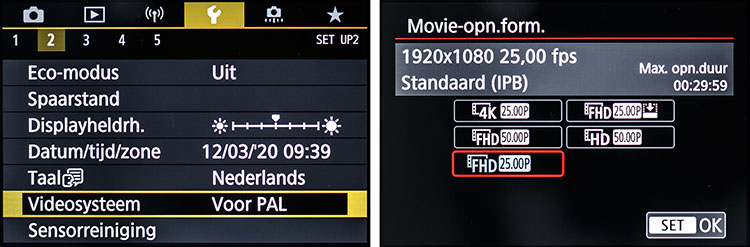 |
 |
Videokwaliteit
• Zet de menu-optie Movie-opn.kwal. op FHD (1080p), 25.00p en IPB. Voor 95% van de publicatievormen van video heeft full-HD de optimale kwaliteit. De resolutie is voldoende voor de meeste afspeelapparaten, de bestanden blijven relatief klein en het bewerken vraagt geen bijzondere computer of extreme opslag, zoals met 4K wel het geval is. IPB is een compressietype met een goed evenwicht tussen kwaliteit en bestandsgrootte. Wil je video behoorlijk bewerken, kies dan All-i. |
| |
|
| |
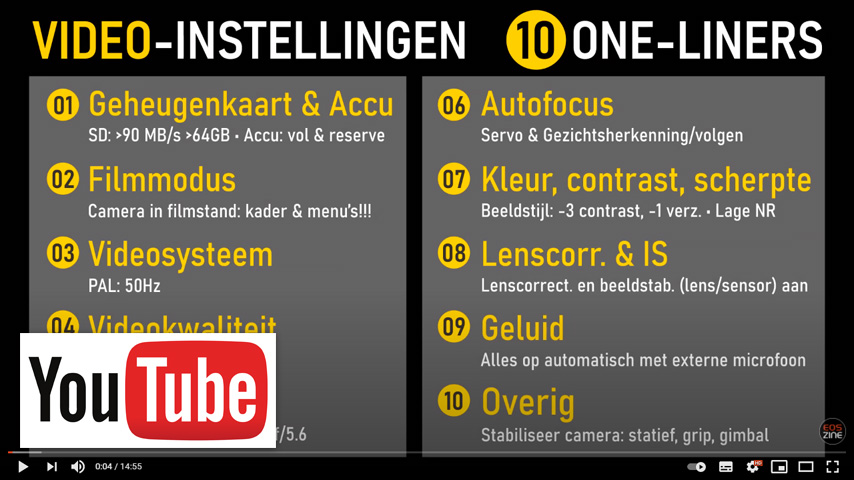 |
| |
|
 |
Belichting
• Zet de camera in de M-stand (of filmmodus M) en ISO op automatisch. In de M-stand kun je zelf de sluitertijd en diafragma kiezen, terwijl de ISO de belichting automatisch regelt.
• Zet bij een framesnelheid van 25 fps (=25.00p) de sluitertijd op 1/50s. Met 25 frames per seconde is het beeld voldoende vloeiend en met 1/50s is de sluitertijd dan de helft van de framesnelheid wat een goede vuistregel is. Wil je video later in slowmotion afspelen, kies dan indien mogelijk 50 fps (2x slomo) of 100 fps (4x slomo) en pas de sluitertijd daarop aan (resp. 1/100s of 1/200s).
• Kies bij binnen filmen het diafragma zo groot mogelijk, maar niet groter dan het maximaal diafragma bij het langste brandpunt. Dus op f/5.6 bij een EF-S 18-135mm f/3.5-5.6. Je kunt dan zoomen zonder dat de belichting ongewild veranderd. Buiten moet je gezien de relatief lange sluitertijd van 1/50s, het diafragma knijpen of een (variabel) ND-filter gebruiken om overbelichting te voorkomen. |
| |
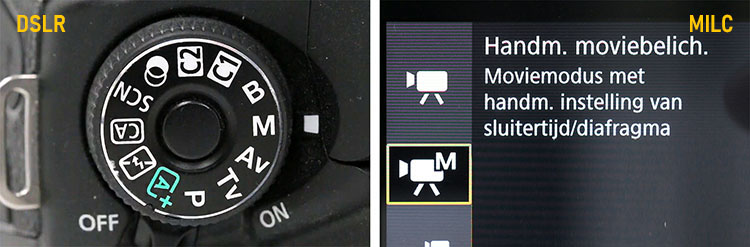 |
 |
Autofocus
• Zet de AF-werking op Servo, dan zal de camera permanent scherpstellen en zo het onderwerp scherp houden bij beweging van onderwerp of camera.
• Zet de AF-methode op Gezichtsherkenning/volgen. De camera herkent meteen mensen en zal erop scherpstellen. Heeft het onderwerp geen gezichten, dan kun je op het lcd-scherm tikken op het gewenste scherpstelpunt. De camera zal dit dan proberen scherp in beeld te houden op basis van patroonherkenning en kleur. |
| |
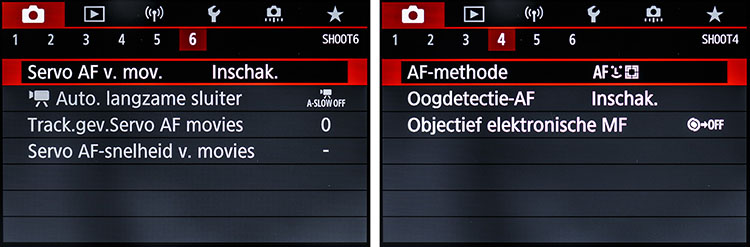 |
 |
Kleuren, contrast en scherpte
• Zet de witbalans op automatisch. De AWB geeft de optimale witbalans bij variabel licht. Maak voor filmen in een studio een handmatige witbalans.
• Zet de menu-optie Auto optimalisatie helderheid op Standaard. Dit zorgt ervoor dat de schaduwen iets helderder zullen zijn.
• Zet de Beeldstijl op Gebruiker 1 op basis van de beeldstijl Standaard met een verlaagd contrast op -2/3/4 en verzadiging op -1. Beeldstijl Standaard als basis zorgt voor de veelgeprezen Canon-kleuren en een verlaagd contrast voorkomt enigszins uitgebeten hooglichten. Deze beeldstijl Gebruiker 1 kun je dan voortaan gebruiken als je gaat filmen. Kies in de gekozen beeldstijl een standaard verscherping.
• Zet de Hoge ISO-ruisreductie op Zwak om niet teveel detail te verliezen. |
| |
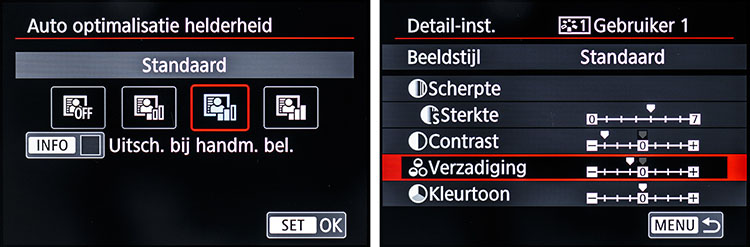 |
 |
Lensafwijking en beeldstabilisatie
• Zet de Lensafwijkingscorrectie aan. Zo kun je bijvoorbeeld vignettering en chromatische aberratie voorkomen in de video-opname en soms zelf vervorming.
• Zet de optische beeldstabilisatie aan op de lens en activeer in het menu ook de elektronische beeldstabilisatie (video-IS). |
| |
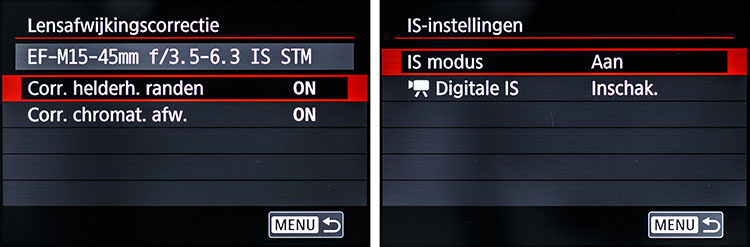 |
 |
Geluid
• Gebruik bij voorkeur een externe microfoon (Canon DM-E100). Let op galm in een ruimte en windruis buiten. Galm voorkom je met ‘gordijnen’ en vloerkleden. Windruis voorkom je met een windkapje (klik hier).
• Zet de geluidsopname op automatisch. Probeer de afstand tussen de geluidsbron en de camera constant te houden gedurende een opname. Hang bij een interview de microfoon boven de persoon buiten beeld of gebruik een draadloze kraagmicrofoon (lavalier). |
| |
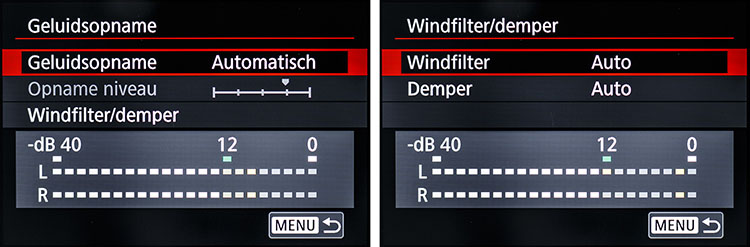 |
 |
Overige
• Probeer de camera te stabiliseren met een statief, handgrip of gimbal.
• De maximale onafgebroken filmtijd is 29 minuten en 59s met een maximum van 4GB bestandsgrootte.
• Je kunt met de instelling van de beeldstijl ook direct in zwart-wit of in sepia filmen.
• Bewerk, sorteer en monteer de clips in Photoshop Première Elements: klik hier.
• Als je op YouTube publiceert en je wilt muziek onder je video gebruiken, let dan op copyright. Een goede bron voor rechtenvrije muziek (en geluidseffecten) is YouTube zelf met zijn zogeheten Audiobibliotheek: klik hier. |